Sådan afmonteres Motorola-telefon ved hjælp af Rescue and Smart Assistant Tool
Android Tip Og Tricks / / August 04, 2021
Annoncer
I denne vejledning viser vi dig, hvordan du fjerner mursten fra din Motorola-enhed ved hjælp af værktøjet Rescue and Smart Assistant. Motorola stiger langsomt men sikkert til sit sande selv i de kommende år. Lige fra sin imponerende G-serie til den rene Android OS-oplevelse har den meget at tilbyde slutbrugerne. Mens Motorolas eget operativsystem er ret tættere på lager, tilføjer Android One-tilbudet endnu mere til sit rige arsenal. Men det er ikke det.
Hvis du er blandt de tekniske entusiaster, så er der også masser i vente for dig. Denne OEM har været meget aktiv i brugerdefineret udvikling. Fra en overflod af mods og tweaks til brugerdefinerede ROM'er og gendannelse er mulighederne uendelige. På samme måde kan du endda få adgang til systempartitionen ved at rodfæste den via Magisk. Imidlertid kan alle ændringer undertiden også være ret risikable.
Hvis de ikke udføres korrekt, kan enheden gå til en bootloop eller blive blød muret. Men nu er der nogle gode nyheder i denne henseende. Hvis din enhed nogensinde skal stå over for sådanne problemer, kan du nemt bringe den tilbage til normal tilstand. Ved hjælp af værktøjet Rescue and Smart Assistant kan du fjerne mursten fra enhver Motorola-enhed. Og i denne vejledning viser vi dig, hvordan dette kan opnås. Følg med for at få de detaljerede instruktioner.

Annoncer
Sådan afmonteres Motorola-telefon ved hjælp af Rescue and Smart Assistant Tool
Det Motorola Rescue and Smart Assistant Tool kommer bagt ind med en hel del nyttige funktioner. Disse inkluderer muligheden for at løse softwareproblemer, fejlfinding af hardwareproblemer, tage backup af data, værktøjskasse og muligheden for at fjerne mursten fra din enhed. Og i denne vejledning bruger vi denne sidste funktion.

I dag viser vi dig, hvordan du fjerner mursten fra din Motorola-enhed ved hjælp af værktøjet Rescue and Smart Assistant. Der er kun et krav, der skal opfyldes - din enhed skal være i stand til at starte til Fastboot Mode. Den gode ting er, at hvis din enhed er i en bootloop- eller soft-brick-tilstand, så kan du nemt starte den til den ovennævnte tilstand. Så uden videre, lad os fortsætte med instruktionerne.
Instruktionstrin
- Først og fremmest skal du downloade og installere Motorola Rescue and Smart Assistant Tool.
- Når den er installeret, skal du starte den og gå over til redningssektionen.

- Klik nu på Rescue Now-knappen, og du skal føres til sektionen Fastboot Mode.

- Det næste trin for at fjerne mursten fra din Motorola-enhed kræver opstart af enheden til Fastboot og tilslutning til pc'en. Til det skal du slukke for enheden og slutte USB-kablet til pc'en.
- Tryk derefter på lydstyrke ned-tasten, og tilslut USB-kablet til enheden. Slip lydstyrke ned-tasten, når du ser Android-logoet på din enhed.
- Det identificerer nu din enhed og viser de tilknyttede oplysninger.
- Lige i bunden skal du se sektionen Målbillede, ved siden af hvilken den tilknyttede firmwarefil til din enhed er. Klik på firmwarenavnet, og downloadingen skal begynde.

- Klik til sidst på knappen Rescue Now efterfulgt af OK og Fortsæt i de bekræftelsesdialogbokse, der vises.
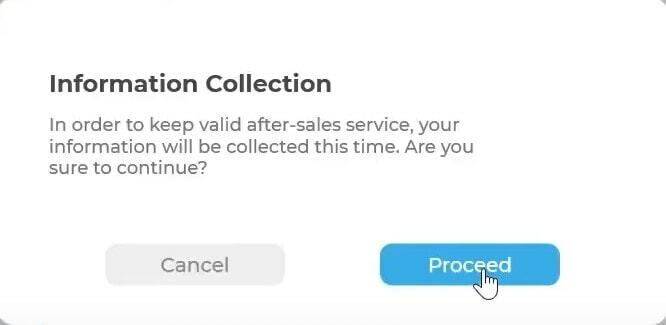
- Redningsprocessen begynder nu, og det skal tage et par minutter.

- Når du er færdig, skal du få dialogboksen Rescue Complete, klik på OK.

- Din enhed skal nu startes til operativsystemet. På samme måde kan du nu lukke værktøjet ved at klikke på Udfør.
Det er det. Dette var trinene til at fjerne mursten fra din Motorola-enhed ved hjælp af værktøjet Rescue and Smart Assistant. Hvis du har spørgsmål, så lad os det vide i kommentarfeltet nedenfor. Afrunding, her er nogle lige så nyttige Tips og tricks til iPhone, PC tip og tricksog Android Tips og tricks at du også skal tjekke ud.

![Nem metode til at rodfæste Xgody X6 ved hjælp af Magisk [Ingen TWRP nødvendig]](/f/9eb07b29beaaa94bfde2cbd60122627c.jpg?width=288&height=384)

